Die Sortierfolge der Anzeige ändern
Standardmäßig erfolgt die Anzeige der Prozesse im Prozeß-Manager in der Reihenfolge ihrer CPU-Belastung, beginnend mit der höchsten Belastung. Sie erkennen dies daran, daß die Überschrift der Spalte CPU-Belastung (CPU%) gedrückt ist, die anderen Spaltenüberschriften dagegen nicht.
-
Wenn Sie die Anzeige nach den Werten einer anderen Spalte sortieren möchten, klicken Sie auf die entsprechende Spaltenüberschrift oder wählen Sie den Spaltennamen im Menü "Ansicht" aus.
Der Prozeß-Manager aktualisiert dann die Anzeige entsprechend den neuen Kriterien. Die nachstehende Tabelle enthält die Standard-Sortierfolge für jede Spalte.
Tabelle 17-1 Standardmäßige Sortierfolge für die Anzeige der ProzeßeinträgeAusgewählte Spaltenüberschrift Methode ID Numerisch nach Prozeß-ID in aufsteigender Reihenfolge Name Alphabetisch nach Prozeßname Eigentümer Alphabetisch nach Eigentümername CPU% Numerisch nach CPU-Belastung in absteigender Reihenfolge RAM Numerisch nach RAM-Belastung in absteigender Reihenfolge Swap Numerisch nach Nutzung des Auslagerungsbereiches in absteigender Reihenfolge Start Chronologisch nach tatsächlicher Startzeit in absteigender Reihenfolge Übergeordnet Numerisch nach Prozeß-ID des übergeordneten Prozesses in absteigender Reihenfolge Befehl Alphanumerisch nach vollständigem Pfadnamen in absteigender Reihenfolge (Sonderzeichen wie "/" haben niedrigere Sortierwerte als Buchstaben) -
(Optional) Um die Sortierfolge für eine dieser Spalten umzukehren (z. B. nach RAM-Verwendung in aufsteigender Reihenfolge), klicken Sie auf die gedrückte Spaltenüberschrift-Schaltfläche.
Der Bereich der Spaltenüberschrift wird dann schwarz dargestellt, und die Anzeige erfolgt in umgekehrter Sortierfolge.
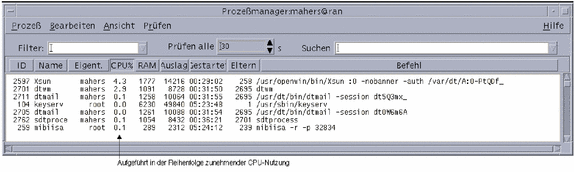
- © 2010, Oracle Corporation and/or its affiliates
